按钮(Button)
Button是按钮组件,通常用于响应用户的点击操作。
不同类型的按钮
按钮的类型:
- 胶囊按钮
- 圆形按钮
- 普通按钮
示例代码:
// 普通按钮
Button('文字', { type: ButtonType.Normal })
// 设置圆角
.borderRadius(8)
.width(100)
.height(40)
.margin(10)
// 胶囊类型(默认)
Button('文字', { type: ButtonType.Capsule })
.width(90)
.height(40)
.margin(10)
// 原型按钮
Button('文字', { type: ButtonType.Circle })
.width(90)
.height(90)
.margin(10)
自定义按钮
自定义按钮,在按钮中设置图片+文字
// 自定义按钮,在按钮中设置图片+文字
Button({ type: ButtonType.Capsule }) {
Row() {
Image($r('app.media.icon')).width(20).height(40).margin({ left: 12 })
Text('loading').fontSize(12).fontColor(0xffffff).margin({ left: 5, right: 12 })
}.alignItems(VerticalAlign.Center)
}
.borderRadius(8)
.width(90)
.height(40)
.margin(10)
.onClick(() => {
console.info("点击事件")
})
实现效果:

单选框(Radio)
Radio是单选框组件,通常用于提供相应的用户交互选择项,同一组的Radio中只有一个可以被选中。
使用Radio({ value: ‘Radio1’, group: ‘radioGroup’ })
- value是单选框的名称
- group是单选框的所属群组名称
- checked属性可以设置单选框的状态,状态分别为false和true时,设置为true时表示单选框被选中
Row() {
Radio({ value: 'Radio1', group: 'radioGroup' })
.checked(true)
.onChange((isChecked: boolean) => {
if (isChecked) {
//需要执行的操作
promptAction.showToast({ message: 'Radio1' })
}
})
Text('选项1')
.fontSize(16)
.margin({ left: 10 })
}.width('90%')
Row() {
Radio({ value: 'Radio2', group: 'radioGroup' })
.onChange((isChecked: boolean) => {
if (isChecked) {
//需要执行的操作
promptAction.showToast({ message: 'Radio2' })
}
})
Text('选项2')
.fontSize(16)
.margin({ left: 10 })
}.width('90%')
实现效果:
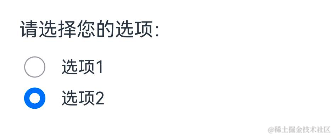
切换按钮(Toggle)
同Android中的swtich开关。
Toggle可以设置类型、是否选择。ToggleType为开关类型,包括Button、Checkbox和Switch;isOn为切换按钮的状态。
区别:
- 类型为Checkbox和Switch时,不可以包含子组件
- 类型为Button时,可以包含子组件,如包含Text文本等
切换事件,使用onChange设置切换事件
.onChange((isOn: boolean) => {
if (isOn) {
promptAction.showToast({ message: '选中' })
}else {
promptAction.showToast({ message: '未选中' })
}
})
代码示例:
Row() {
Toggle({ type: ToggleType.Button }) {
Text('选项1')
.fontColor('#182431')
.fontSize(12)
}.width(100)
.margin({ right: 10 })
Toggle({ type: ToggleType.Button }) {
Text('选项2')
.fontColor('#182431')
.fontSize(12)
}.width(100)
.selectedColor(Color.Red)
}
Row() {
Text('注册状态:').fontSize(14)
Toggle({ type: ToggleType.Switch, isOn: false })
// 点击事件
.onChange((isOn: boolean) => {
if (isOn) {
promptAction.showToast({ message: '选中' })
}
})
}
Row() {
Text('注册状态:').fontSize(14)
Toggle({ type: ToggleType.Checkbox, isOn: true })
// 点击事件
.onChange((isOn: boolean) => {
if (isOn) {
promptAction.showToast({ message: '选中' })
}else {
promptAction.showToast({ message: '未选中' })
}
})
}
实现效果:
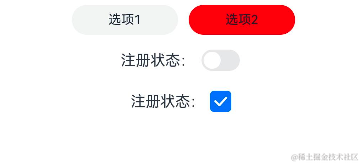
进度条(Progress)
Progress(options: {value: number, total?: number, type?: ProgressType})
创建type样式的进度条,其中value用于设置初始进度值,total用于设置进度总长度,type决定Progress样式。
ProgressType类型有:ProgressType.Linear(线性样式)、 ProgressType.Ring(环形无刻度样式)、ProgressType.ScaleRing(环形有刻度样式)、ProgressType.Eclipse(圆形样式)和ProgressType.Capsule(胶囊样式)
代码示例:
Progress({ value: 20, total: 100, type: ProgressType.Capsule })
.width(200)
.height(50)
Progress({ value: 10, total: 100, type: ProgressType.ScaleRing })
.width(100)
.height(100)
.backgroundColor(Color.Black)
.style({ strokeWidth: 15, scaleCount: 20, scaleWidth: 5 })
// 设置环形有刻度进度条宽度15,总刻度数为20,刻度宽度为5vp
// 从左往右,2号环形进度条
Progress({ value: 50, total: 150, type: ProgressType.Ring })
.width(100)
.height(100)
.color(Color.Grey) // 进度条前景色为灰色
.style({ strokeWidth: 15}) // 设置strokeWidth进度条宽度为15.0vp
实现效果:
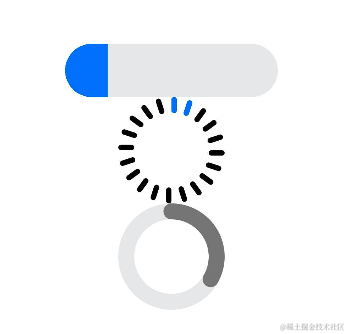
文本显示(Text)
文本显示是最常用,可以设置多个属性的组件。
代码示例:
Text('hello')
.fontSize(20)
.width('100%')
.textAlign(TextAlign.Start)
.padding(10)
// 设置文字间距
.letterSpacing(10)
// 设置边框
.border({ width: 1 })
实现效果:
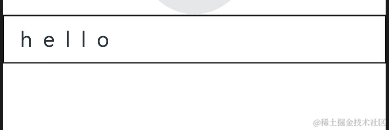
在想不起来哪些属性可以设置时,可在开发工具上输入.,开发工具提示输入。
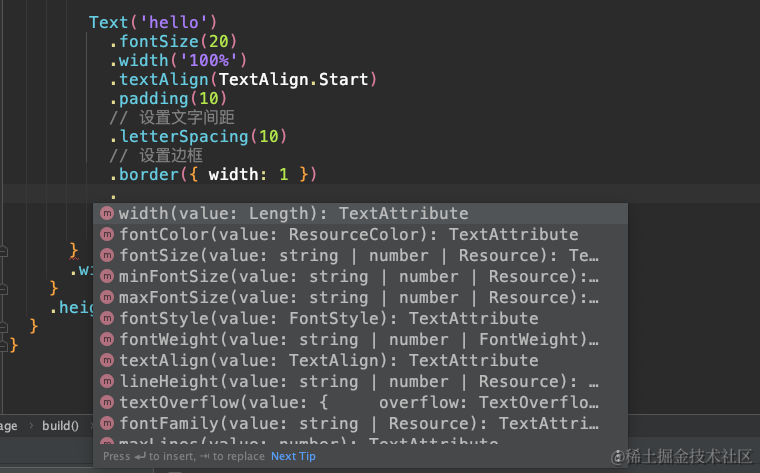
输入框(TextInput)
输入框的类型可设置为:Normal基本输入模式、Password密码输入模式、Email邮箱地址输入模式、Number纯数字输入模式、PhoneNumber电话号码输入模式。
代码示例:
import promptAction from '@ohos.promptAction';
@Entry
@Component
struct SecondPage {
@State message: string = 'SecondPage'
@State userName: string = ''
@State password: string = ''
build() {
Row() {
Column() {
Text('hello')
.fontSize(20)
.width('100%')
.textAlign(TextAlign.Start)
.padding(10)
// 设置文字间距
.letterSpacing(10)
// 设置边框
.border({ width: 1 })
Divider()
TextInput({ placeholder: 'input your username' })
.margin({ top: 20 })
.onChange((value) => {
this.userName = value;
})
TextInput({ placeholder: 'input your password' })
.type(InputType.Password)
.margin({ top: 20 })
.onChange((value) => {
this.password = value;
})
Button('提交')
.width('90%')
.margin({ top: 20 })
.onClick(() => {
promptAction.showToast({ message: 'username:' + this.userName + 'password:' + this.password })
})
}
.width('100%')
}
.height('100%')
}
}
实现效果:
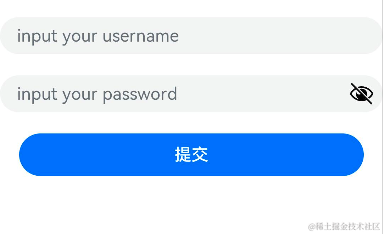





















 5321
5321











 被折叠的 条评论
为什么被折叠?
被折叠的 条评论
为什么被折叠?








